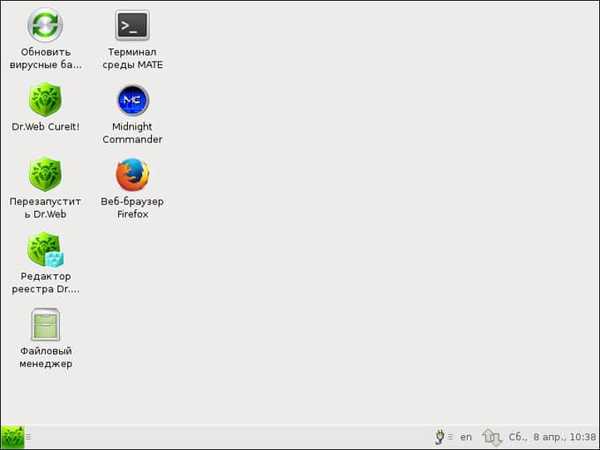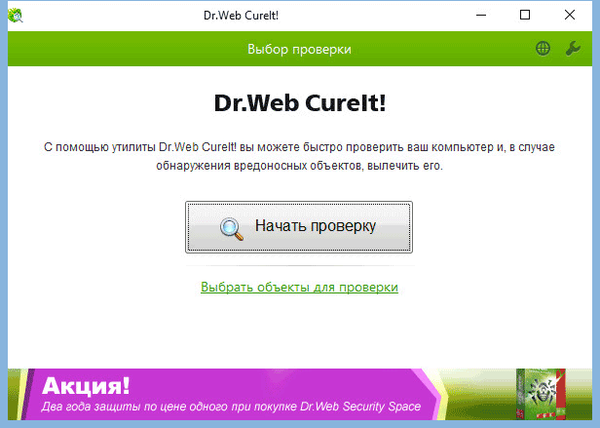
Dr Web CureIt! - помощна програма за антивирусно лечение от известен производител на антивирусен софтуер, руската компания Doctor Web. Антивирусната програма Dr.Web е предназначена за еднократно сканиране и елиминиране на вирусни заплахи на компютъра по желание на потребителя.
Безплатен антивирусен скенер (за домашна употреба) Dr.Web CureIt! служи за проверка и лечение на компютър от вируси. Това не замества антивируса, инсталиран на вашия компютър за непрекъсната защита..
Съдържание:- Настройки на Dr.Web CureIt!
- Сканиране на вируси в Dr.Web CureIt
- Карантинен мениджър
- Изводи на статията
Лекуващата програма Dr.Web CureIt е необходима в следните случаи: невъзможно е да инсталирате антивируса на заразен компютър, компютърът е заразен и инсталираният антивирус не се справя със защитата, за да проверите дали има съмнения в ефективността на инсталирания антивирус, само за превантивна проверка на компютъра.
Програмата Doctor Web Courate не изисква инсталация на компютър, тя работи без проблеми, ако има друг антивирус на компютъра. Ако е необходимо, изтеглете антивирусния скенер от Doctor Web на вашия компютър, извършете сканиране, извършете лечение с вируси и след това премахнете помощната програма от вашия компютър.
Dr.Web CureIt! Полезност Открива и неутрализира различни видове заплахи:
- вируси;
- троянски коне;
- червеи;
- руткитове;
- шпионски софтуер;
- програми за набиране;
- рекламни програми;
- потенциално опасни програми.
Програмата работи на операционната система Windows на 32-b 64-битови системи на руски език. В своята работа програмата използва различни методи за откриване на злонамерени заплахи..
От официалния уебсайт на Doctor Web можете да изтеглите последната версия на Dr.Web CureIt! Програмата се актуализира няколко пъти на ден, така че за ново използване на скенера, изтеглете новата версия на приложението с пресни антивирусни бази данни.
Изтеглете Dr Web CureItСлед като изтеглите на вашия компютър, ще видите файл с произволно име (процесите в диспечера на задачите също ще имат случайни имена), които ще трябва да бъдат стартирани. Случайно име беше избрано специално, така че вирусите да не могат да идентифицират и блокират стартирането на антивирусен скенер на Dr.Web.
В прозореца "Лиценз и актуализация" е необходимо да активирате елемента "Съгласен съм да участвам в подобряването на качеството на софтуера. Статистиката, събрана по време на сканирането на компютъра, ще бъде автоматично изпратена до Doctor Web, в противен случай програмата няма да стартира на компютъра..
Програмата работи в специален прозорец: на алтернативен работен плот (в подобрен защитен режим), който вирусите не могат да блокират.
След това главният прозорец на Dr.Web CureIt! „Проверка на избора“.
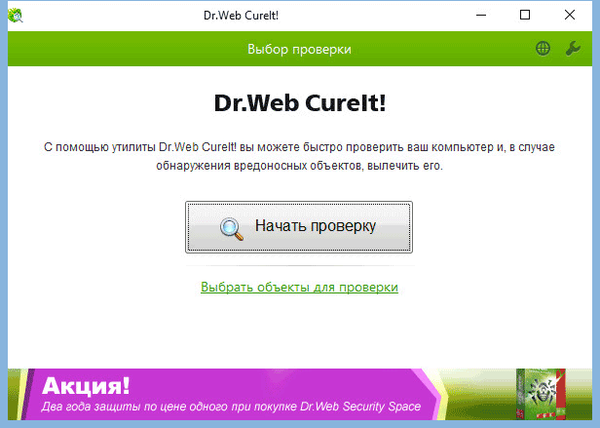
Настройки на Dr.Web CureIt!
Можете да въведете настройките на програмата Doctor Web Courate от менюто "Настройки за сканиране" (гаечен ключ). Отваря се контекстното меню „Опции“, в което са конфигурирани някои действия, кликнете върху елемента „Настройки“.

Dr.Web CureIt! има оптимални настройки по подразбиране, следователно не трябва да променяте нищо излишно.
В раздела "Основни" се конфигурират параметрите на работа на антивирусния скенер, взаимодействието му с операционната система.

В раздела „Действия“ са параметрите на програмата, които регулират нейното поведение в случай на откриване на заплахи на компютъра:
- почерпка.
- Преминаване към карантина.
- премахване.
- игнорирам.
Тук не е необходимо да променяте нищо, тъй като антивирусните настройки са конфигурирани оптимално.
Ако в менюто "Опции" е избрана опцията "Автоматично прилагане на действия към заплахи", тогава помощната програма Dr Web CureIt ще прилага независимо действия за открити опасни обекти, в съответствие с настройките в прозореца "Действия".

Файлове и папки, изключени от сканиране, се добавят към раздела Изключения.

В раздела „Отчет“ можете да зададете нивото на детайлност на отчета за сканиране на компютъра.

Сканиране на вируси в Dr.Web CureIt
За да започнете бързо сканиране на вашия компютър за вируси, щракнете върху бутона "Стартиране на сканиране". Експресната проверка ще отнеме известно време.
Проверката по всяко време може да бъде спряна с помощта на бутона "Пауза" или завършена с помощта на бутона "Спри". Валидирането не може да бъде спряно само през периода на валидиране на RAM и процесите.
Прозорецът на програмата Doctor Web Courate показва информация за началния час, броя сканирани обекти, откритите заплахи и обекта, който се проверява в даден момент.

След приключване на сканирането, информация за откритите заплахи ще се появи в прозореца на Dr.Web CureIt. Отворете отчета във формат "TXT", използвайки връзката "Отворете отчет", за да видите резултатите от програмата (на английски).
В долната част на прозореца има информация за откритите заплахи: откритият обект, класификацията на заплахата, предложеното действие (преместване, прескачане, дезинфекция, изтриване), пътят към обекта. Лечебната помощна програма Doctor Web предлага собствена версия на действието за всяка конкретна заплаха; потребителят самостоятелно взема решение.
Кликнете върху бутона „Дезактивиране“, за да неутрализирате всички открити заплахи по избор на програмата или да вземете отделно решение за всеки намерен обект.
Ако Dr.Web CureIt се стартира на заразен компютър, трябва да се доверите на програмата и по време на сканиране на сканиране можете да опитате да се справите с предложените обекти, тъй като обектите, които не винаги са открити, всъщност са злонамерени..
В моя случай доктор Уеб намери два опасни обекта в програмата IOit Uninstaller и подозрителни промени във файла с хостове. Беше предложено да се карантират обекти от програмата и да се почисти файлът с хостове (изтрийте всички записи).
При проверка в официалния уебсайт на Dr.Web се оказа, че заплахите в програмата не са злонамерени: според разработчиците на антивируса Dr.Web приложенията за оптимизиране на системата са безполезни и понякога вредни за операционната система. Файлът с хостове съдържа записи, специално добавени там от програмата Unchecky, което от своя страна блокира инсталирането на нежелани програми на компютъра.
Затова избрах действието „Пропуснете“, така че антивирусният скенер да не изтрие или да карантира намерените обекти, тъй като те не са вредни за моя компютър.
След това кликнете върху бутона "Изтриване".

В следващия прозорец ще видите надписа: "Всички заплахи за сигурността са неутрализирани успешно." Може да се наложи да рестартирате компютъра си, за да завършите успешно лечение с вируси..

За по-сериозна или избирателна проверка, в главния прозорец на Dr.Web CureIt! Кликнете върху връзката „Изберете обекти за сканиране“. В прозореца Персонализирано сканиране изберете обекти за сканиране.
Може да се интересувате също от:- Най-добрите антивирусни скенери, които не изискват инсталация на компютър
- Dr.Web LiveDisk - възстановяване на системни бедствия
- Dr Web онлайн - сканиране на вируси
Кликнете върху връзката „Кликнете, за да изберете файлове и папки“.

В прозореца Преглед изберете дисковете, отделните папки или файлове, които ще бъдат сканирани от антивирусния скенер.

След това кликнете върху бутона "Изпълни сканиране". В зависимост от количеството информация, която се проверява на компютъра, проверката може да отнеме много време.
Карантинен мениджър
От менюто Опции влезте в карантинния мениджър, за да видите обектите под карантина. Обектите под карантина могат да бъдат изтрити, възстановени или възстановени на определено място..

Карантинният мениджър е в потребителския профил, карантинните обекти са кодирани.
Изводи на статията
С помощта на помощната програма Dr.Web CureIt можете да сканирате компютъра си за вируси по искане на потребителя. Безплатна антивирусна програма Dr.Web CureIt! осигурява откриване и неутрализиране на злонамерени обекти на заразен компютър или се използва за превантивна проверка на системата.
Свързани публикации:- Kaspersky Virus Removal Tool - безплатна антивирусна програма
- Norton Power Eraser - антивирусен скенер
- Yandex DNS - защитен интернет от Yandex
- Sophos Virus Removal Tool - Безплатен антивирусен скенер
- 360 Total Security - безплатен антивирус